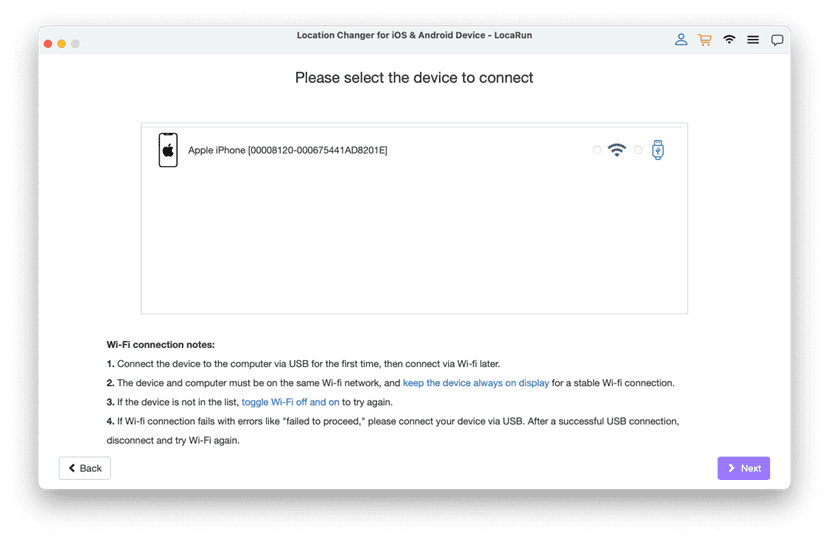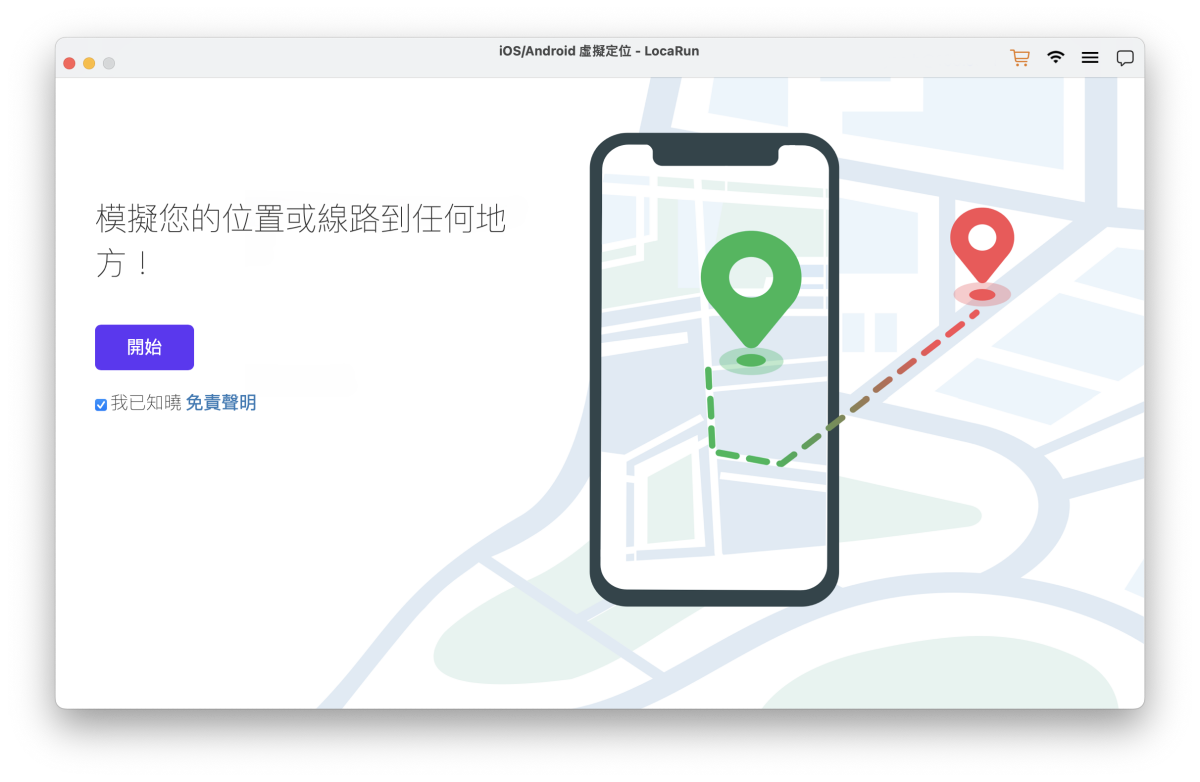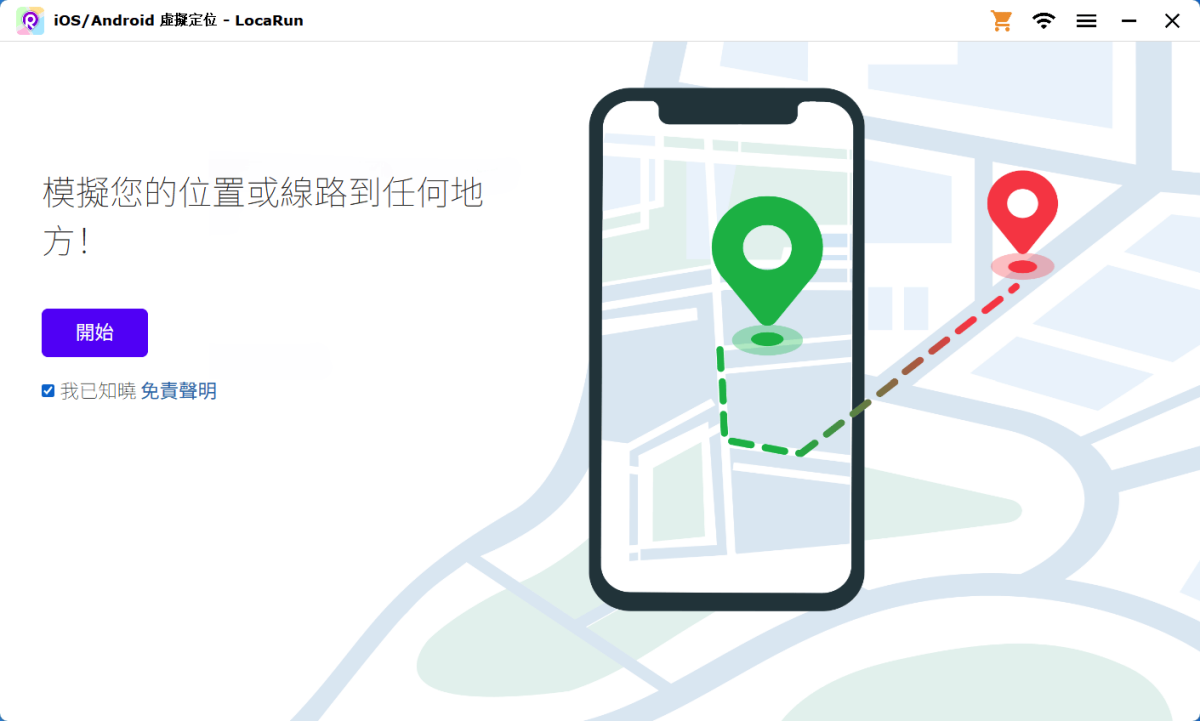第 1 部分.連接
步驟 1.啟動 LocaRun
下載並安裝 LocaRun 到您的 Mac。然後選擇「開始」。

步驟 2. 連接您的裝置
您可以選擇透過 USB 或 Wi-Fi 將 iOS 裝置連接到電腦。

連接前,您需要選擇定位模式。
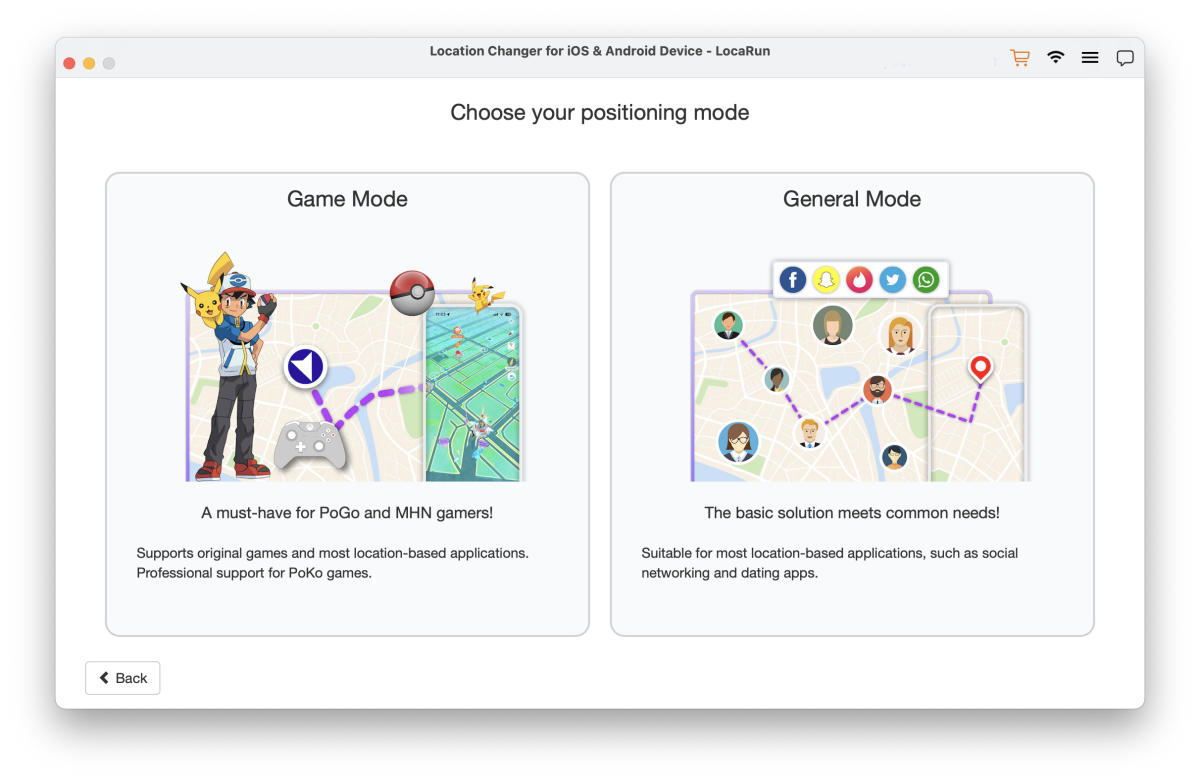
USB 連線:透過 USB 傳輸線將 iOS 裝置連接到電腦。
然後,系統將安裝 Apple 驅動程式,這可能需要一些時間。

安裝完成後,請輸入密碼授權 LocaRun 進行必要的變更。

接下來,解除鎖定您的裝置。出現提示時,請點選 iPhone 上的「信任」以信任此電腦。輸入您的螢幕密碼以完成連線程序。

Wi-Fi 連線:請注意,首次設定時,您必須透過 USB 傳輸線連接裝置。對於之後的連線,當您的 iOS 裝置和電腦都在相同的 Wi-Fi 網路上時,您可以直接連線到電腦。如果您的裝置沒有出現在清單中,請嘗試關閉 Wi-Fi 並重新開啟。

為了獲得最佳的 Wi-Fi 連線穩定性,請導航至「設定」>「顯示器與亮度」>「自動鎖定」>「永遠不」,讓您的裝置顯示器保持常開狀態。

第二部分.輕鬆將 GPS 位置變更到任何地方
如何使用遠距傳送模式
Teleport 模式可讓您立即從目前的位置直接跳到新的目的地。
步驟 1.載入地圖
成功連線後,地圖會自動開始載入。
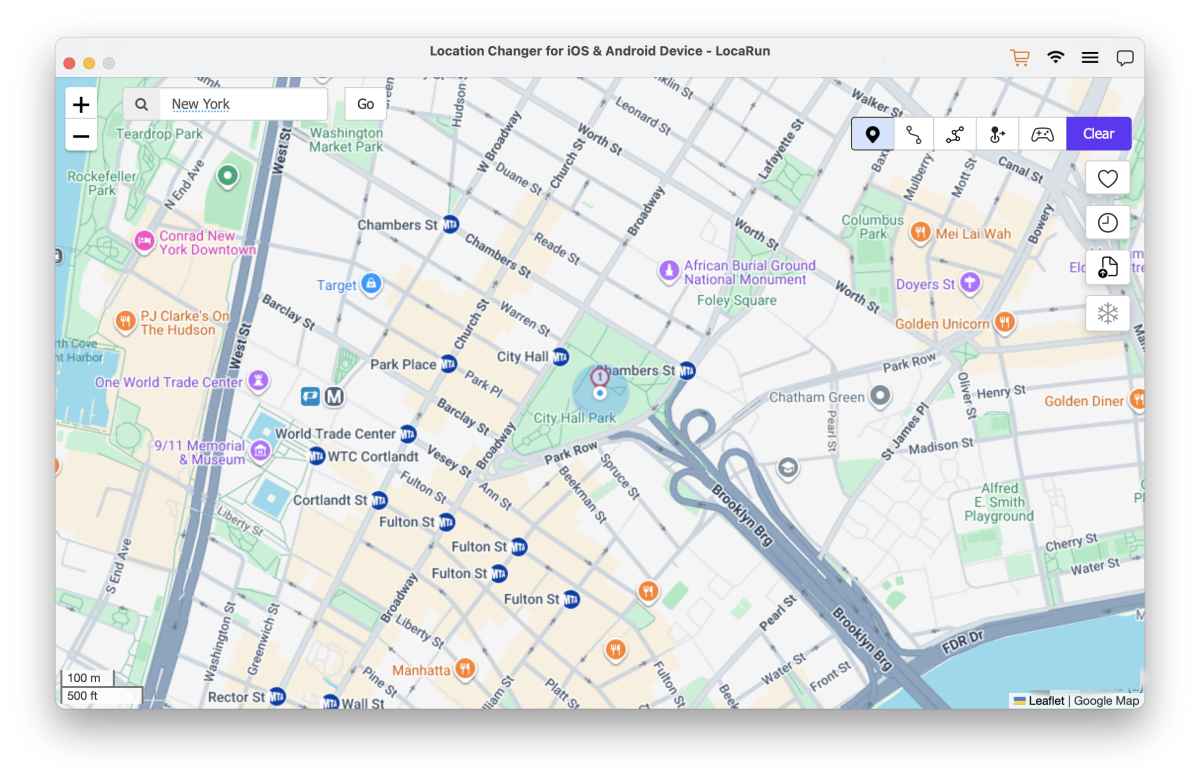
步驟 2.在地圖上選擇目的地
捲動滑鼠以放大或縮小地圖來導覽,然後按一下以選取目的地。或者,在搜尋方塊中輸入地點名稱或特定座標,然後按一下「前往」即可選擇該地點。
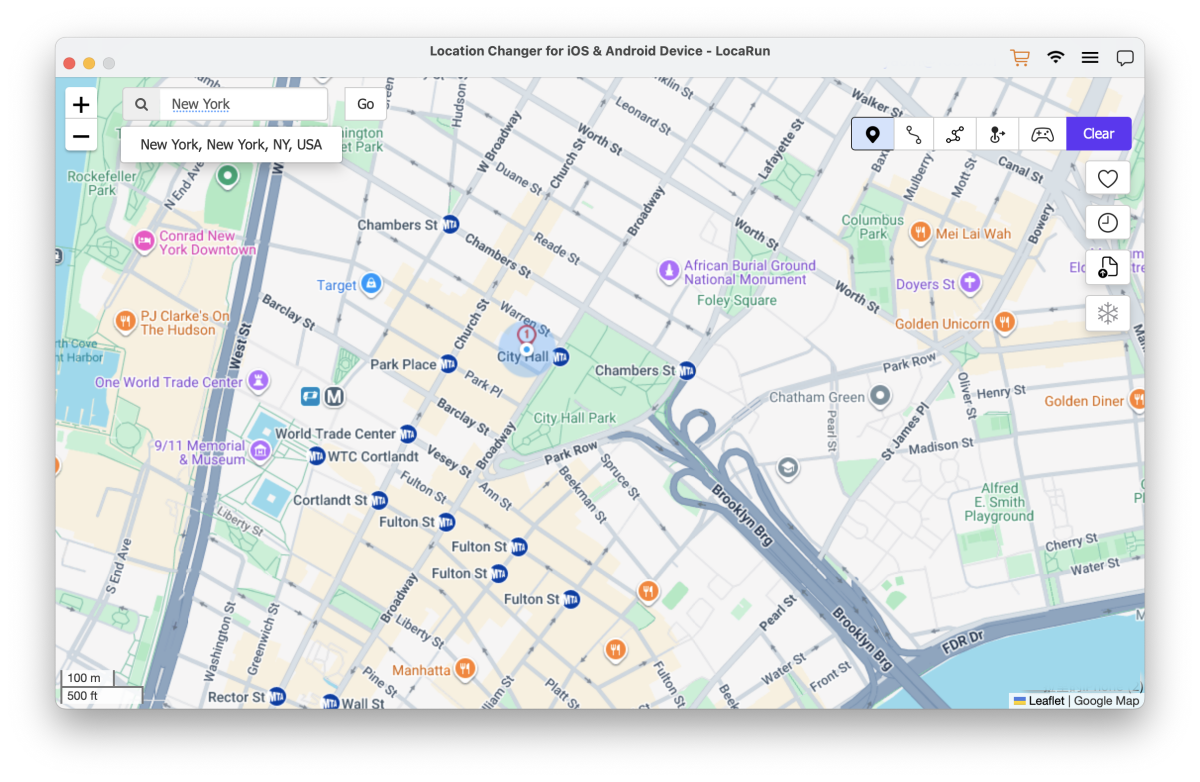
步驟 3.跳到另一個地方
選擇目的地後,會彈出視窗顯示詳細資訊,包括地名、座標和距離。按一下「移到此處」可立即遷移至所選地點。您可以開啟裝置上的 Maps 應用程式來驗證您的新位置。
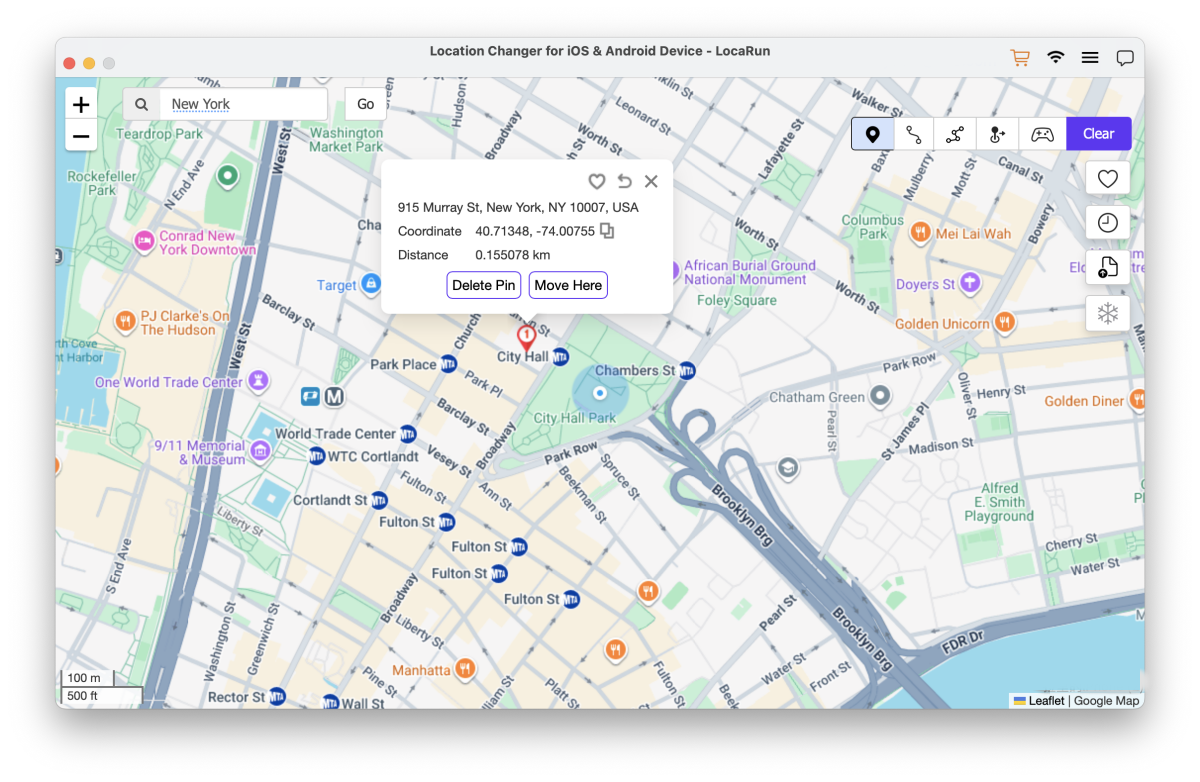
如何使用雙點模式
雙點模式模擬從 A 點到 B 點的移動,並可自訂速度和重複設定。
步驟 1.選擇目的地
同時選擇您的起始地點和最終目的地。您可以直接在地圖上精確標示地點,或在搜尋方塊中輸入特定地址或座標。然後按一下「取得路線」建立您的路徑。
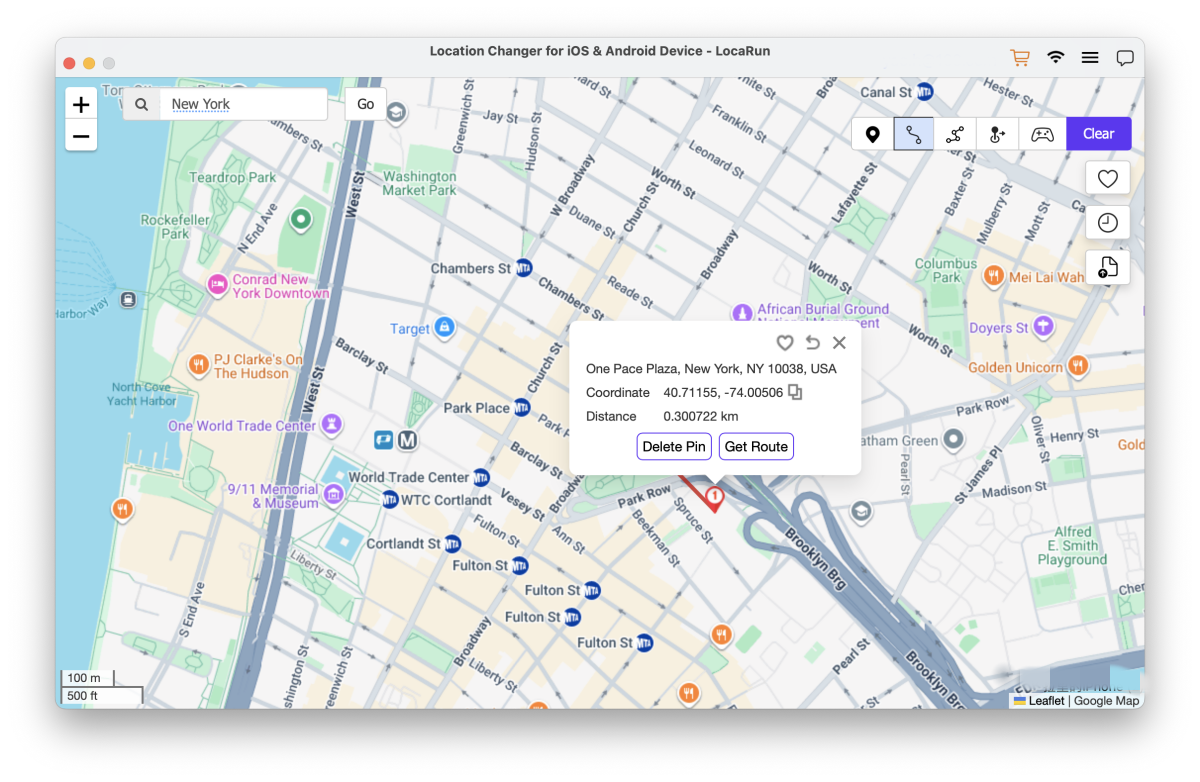
步驟 2.選擇移動方式
根據您的需求,從三種可用的移動方式(Walking Way、Driving Way 或 Straight Way)中選擇。
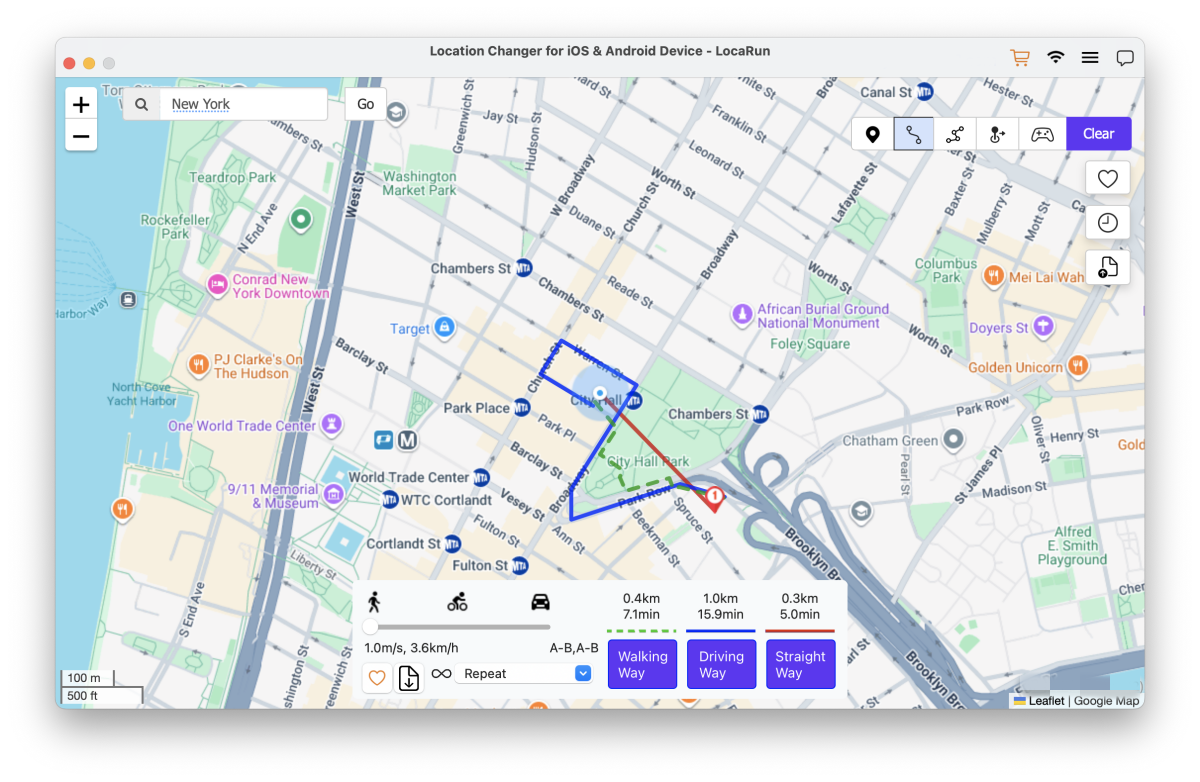
步驟 3.設定移動速度
自訂您的移動速度(選項最高可達 120km/h),並設定您要重複路線的次數。最後,按一下「行進」開始您的模擬旅程。
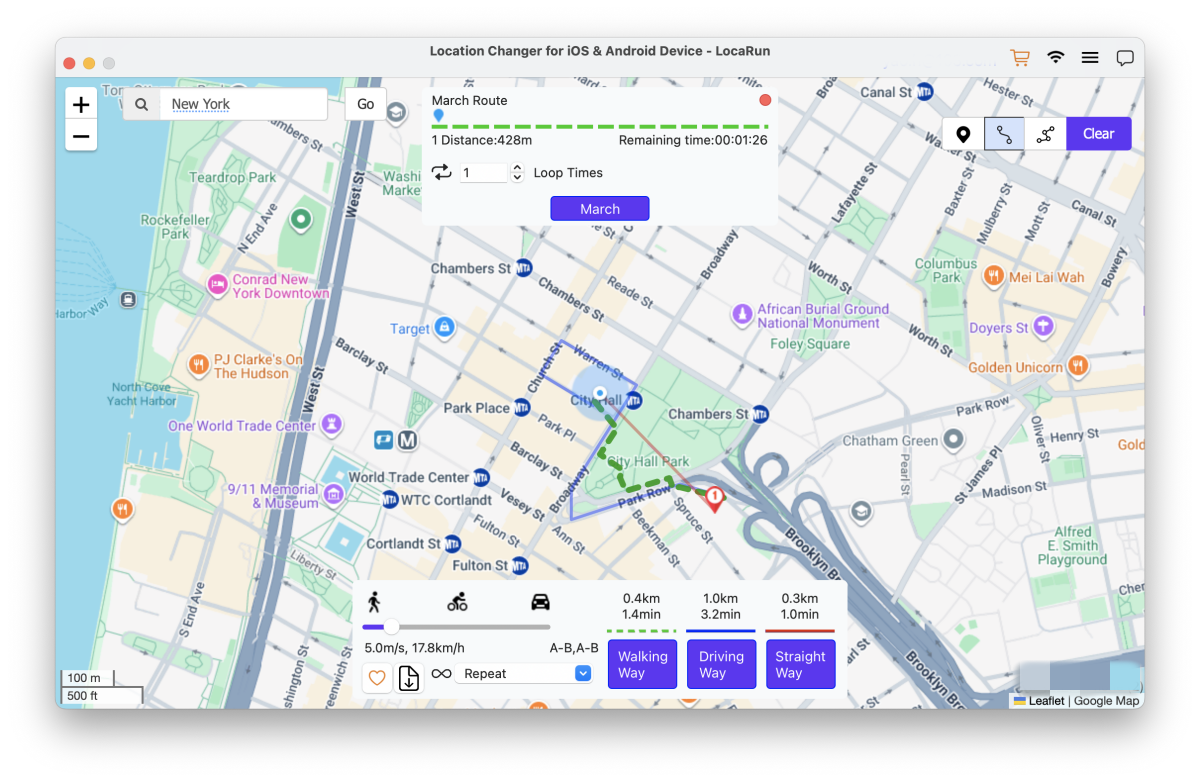
如何使用多點模式
多點模式非常適合需要從多個地點收集物品的玩家。
步驟 1.選擇地點
在地圖上依您希望造訪的順序標示多個地點,然後按一下「取得路線」建立您的路徑。如果您需要移除任何選取的位置,只要選取該位置並按一下「刪除引腳」即可。
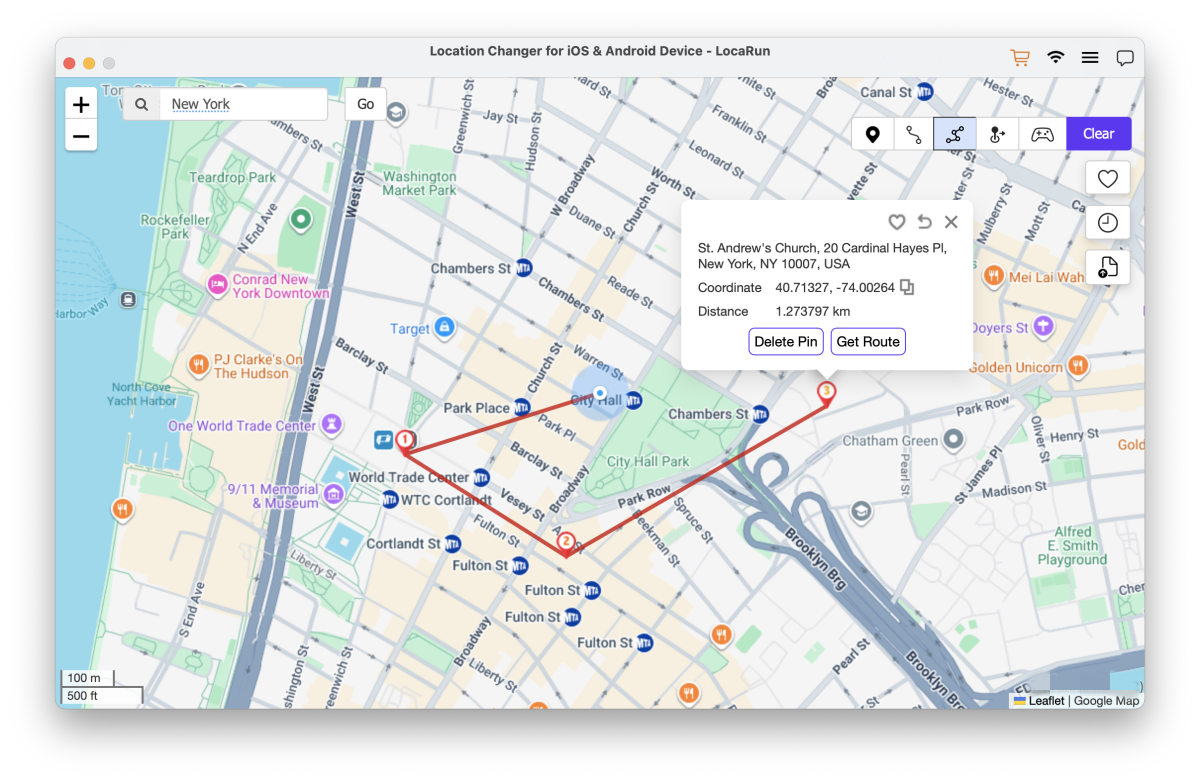
步驟 2.選擇移動方式並設定循環模式
根據您的需求,從三種可用的移動方式(Walking Way、Driving Way 或 Straight Way)中選擇。選擇您喜歡的循環模式:「重複」可在到達終點後回到起點,或「環繞」可繼續以循環模式進行。

步驟 3.自訂移動速度
然後設定您的移動速度,從 3.6km/h 到 120km/h。最後,按一下「行進」,開始您在多個地點的旅程。
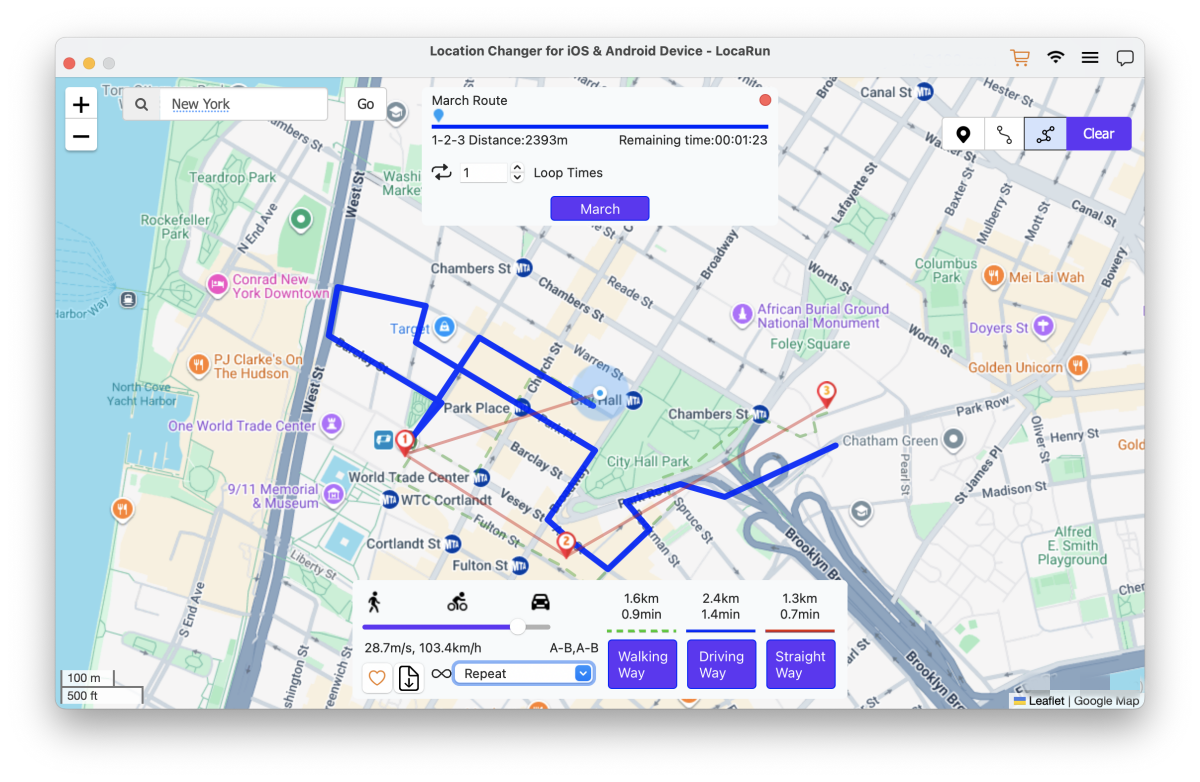
如何使用搖桿模式
搖桿模式可讓您使用鍵盤即時控制角色的移動。
步驟 1.進入搖桿模式
按一下位於介面右上角的搖桿模式圖示。在螢幕左下方找到搖桿控制面板,然後按一下「開始」按鈕啟動。
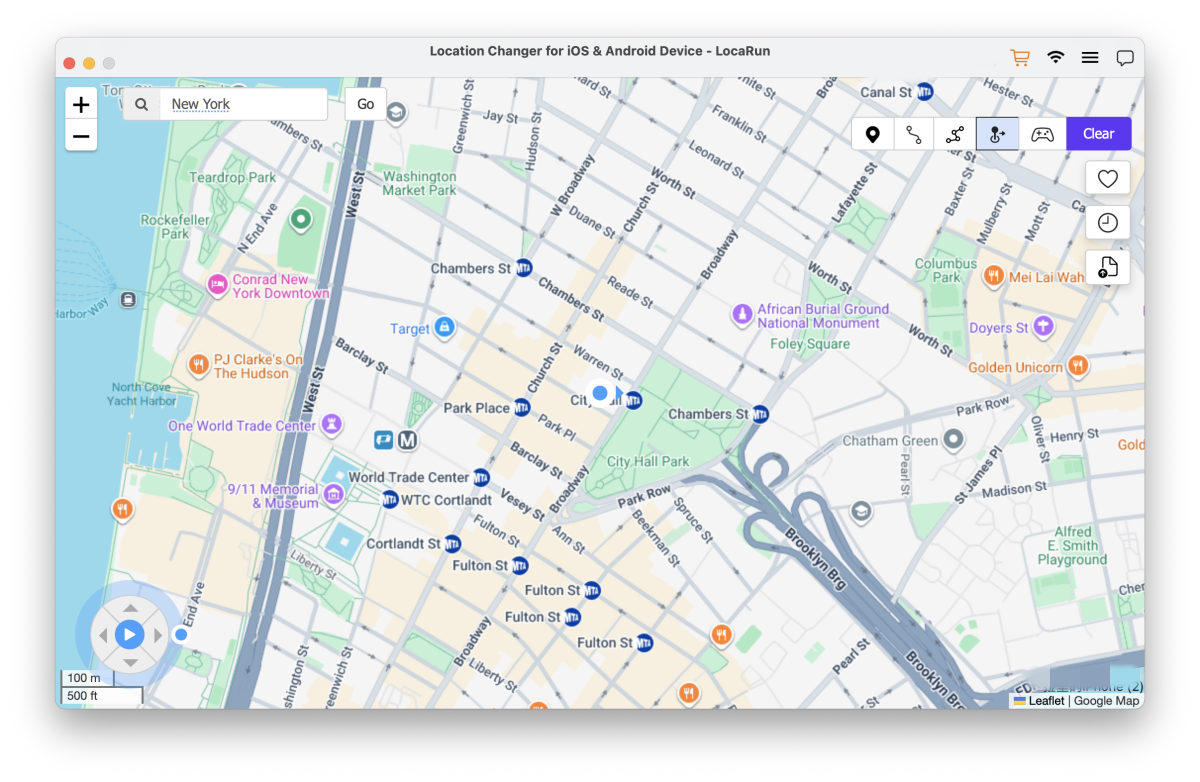
步驟 2.設定方向
360 度自由控制任何方向的移動。按一下方向按鈕即可向前或向後移動。您可以在移動時即時調整方向。使用向上和向下按鍵控制您的移動速度,增加或減少您的步伐。或者您也可以使用向上、向下、向左、向右鍵來控制 GPS 點的移動。
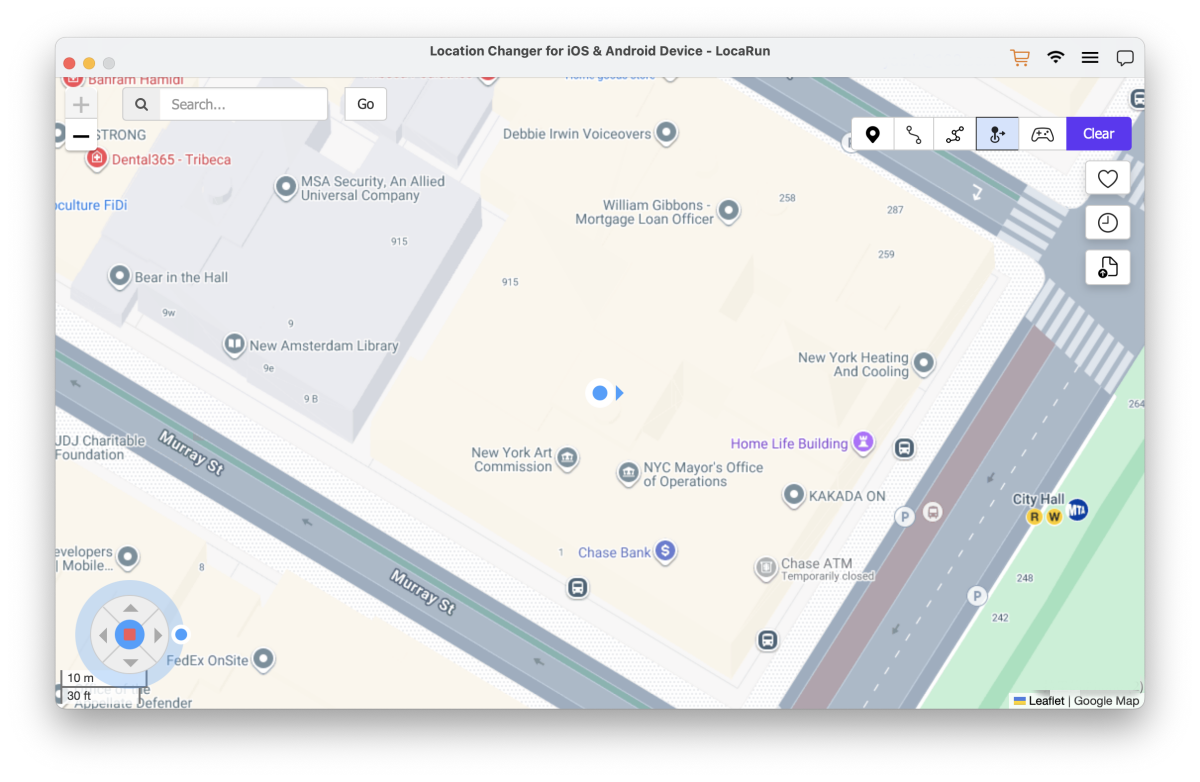
在此查看更多用戶指南:
大家好,我是王柏睿,一位深耕數位隱私領域超過 15 年的網路安全專家。目前,我在 LocaRun 負責領導與地理定位安全解決方案相關的技術內容。憑藉著我在業界的豐富經驗,我能將複雜的隱私技術,轉化為保護您網路身分的實用策略。我的使命很簡單:透過我們的 GPS 定位修改器,讓用戶能有效掌控自己的數位足跡,這是我的熱情所在。